"تم" در سیستم عامل ویندوز مجموعه ای از عناصر گرافیکی برای تزئین رابط سیستم است که با یک طرح خاص برای اعلام وقایع سیستم تکمیل می شود. توزیع سیستم عامل به طور پیش فرض با تعدادی از چنین طرح هایی تأمین می شود ، که از این طریق کاربر می تواند یکی از گزینه های مناسب خود را انتخاب کند. درست است که کاربران همه نسخه های ویندوز به این لوکس دسترسی ندارند ، اما همه مجبور نیستند از مشکل بازگشت به طراحی اصلی رابط متحیر شوند.
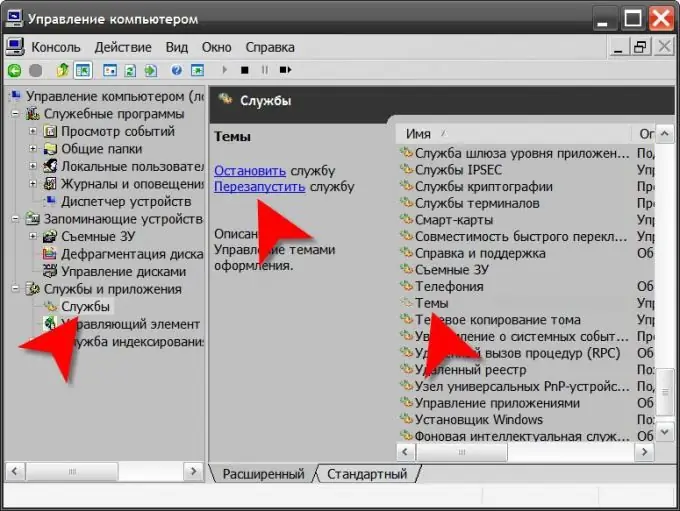
دستورالعمل ها
مرحله 1
اگر می خواهید به نسخه پیش فرض ویندوز در نسخه XP آن سیستم بازگردید ، با کلیک راست روی تصویر پس زمینه روی دسک تاپ خود شروع کنید. در منوی زمینه ای که ظاهر می شود ، خط "Properties" را انتخاب کنید. کنترل انتخاب تم در اولین زبانه ("تم ها") از پنجره باز شده قرار می گیرد ("Properties: Display") - این یک لیست کشویی در زیر عنوان "Themes" است. با کلیک کردن روی ماوس یا فشار دادن میانبر صفحه کلید alt="Image" و پیکان رو به پایین ، آن را گسترش دهید و سپس موضوعی را که برای نسخه سیستم عامل خود استاندارد می دانید از لیست انتخاب کنید - برای مثال ، روی خط "Classic" کلیک کنید. پس از آن ، روی دکمه "تأیید" یا "اعمال" کلیک کنید و سیستم مطابق با انتخاب انجام شده ، ظاهر و طراحی صدا رابط گرافیکی را تغییر می دهد.
گام 2
اگر از نسخه بعدی این سیستم عامل (ویندوز ویستا یا ویندوز 7) استفاده می کنید ، پس از کلیک بر روی تصویر پس زمینه دسک تاپ ، بخش "شخصی سازی" را در فهرست انتخاب کنید و در آن مورد "موضوع استاندارد ویندوز را اعمال کنید " این برای عملکرد عادی بازگشت به موضوع اصلی سیستم عامل کافی خواهد بود.
مرحله 3
اگر عملیات بازیابی طرح زمینه استاندارد در حالت عادی کار نمی کند ، پس چندین گزینه برای برگرداندن همه چیز در جای خود دارید. یکی از آنها تولید آخرین نسخه از سیستم هایی است که به درستی کار می کنند از نقطه بازیابی. مورد دیگر استفاده از دیسک نصب سیستم عامل با انجام عملیات نصب در حالت بروزرسانی است. سوم این است که سعی کنید سرویس مسئول عملکرد صحیح مضامین را بطور مستقل شروع یا راه اندازی مجدد کنید. برای این کار ، روی نماد "رایانه من" راست کلیک کنید ، "مدیریت" را انتخاب کرده و قسمت "خدمات و برنامه ها" را در پنجره سمت چپ م componentلفه راه اندازی شده پیدا کنید. پس از باز کردن ، خط "Themes" را در پنجره سمت راست پیدا کرده و انتخاب کنید و سپس در صفحه میانی ، روی پیوند "Run" یا "Restart" کلیک کنید.







